El reproductor VLC es una aplicación rica en funciones. Dado lo complejo que es, puede pensar que la aplicación es inestable o propensa a romperse, pero eso es realmente raro. En ocasiones tiene problemas, pero rara vez es un error masivo. Si está utilizando la aplicación para ver videos pero no hay subtítulos en el reproductor VLC cuando debería haberlos, puede probar las siguientes soluciones.
Antes de llegar a eso, marque al menos dos otres videos diferentes para ver si los subtítulos aparecen o no. Si bien es raro, puede ser que un video esté bloqueando los subtítulos en VLC, pero si el problema persiste para varios videos, intente los pasos a continuación para solucionarlo.
Deshabilitar / Habilitar subtítulos
Abra el reproductor VLC y reproduzca el video que estáSe supone que tiene subtítulos. Haga clic derecho dentro del reproductor y vaya a Subtítulos. El submenú tendrá una opción de desactivación. Si no hay un archivo de subtítulos seleccionado, es por eso que no obtienes ningún subtítulo.
En ese caso, seleccione la opción Agregar archivo de subtítulos y seleccione el archivo de subtítulos.

Comprobar archivo SRT
Verifique el archivo de subtítulos. Debería tener la extensión de archivo SRT. Si se ha cambiado la extensión, el reproductor VLC no podrá reproducirla. Además, verifique el contenido del archivo de subtítulos. Puede abrir un archivo SRT en el Bloc de notas. Mire el interior para asegurarse de que el contenido sea el archivo en cuestión y no solo tenga un archivo SRT en blanco.
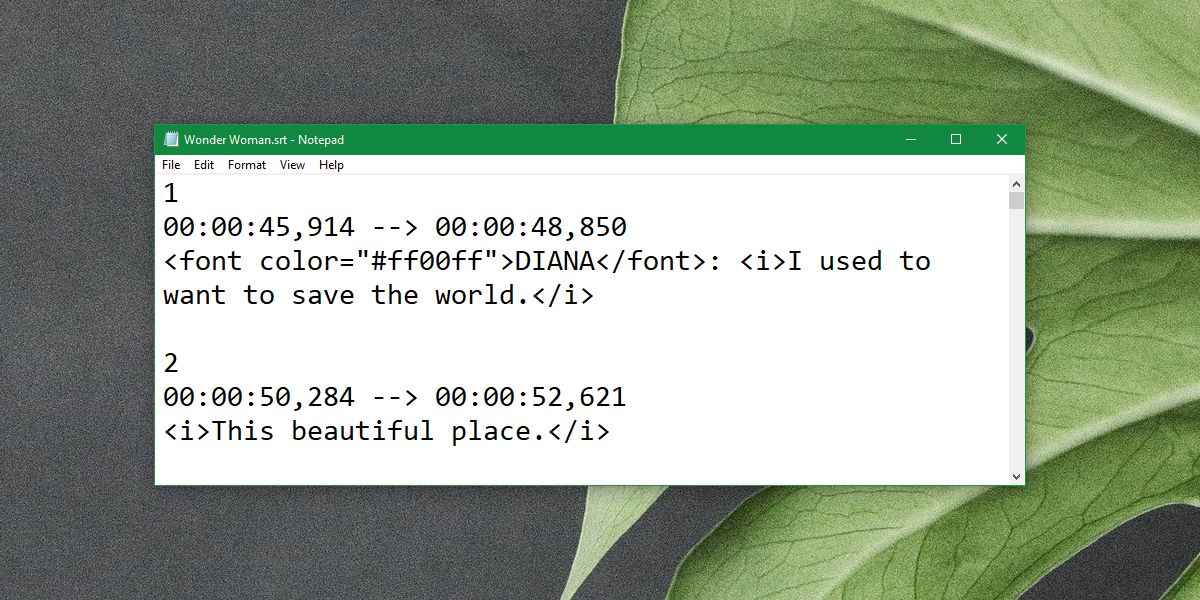
Verifique la apariencia de los subtítulos
En el reproductor VLC, vaya a Herramientas> Preferencias. Vaya a la pestaña Subtítulos / OSD y asegúrese de que el color de los subtítulos esté configurado en blanco con un contorno negro. El tamaño de fuente debe establecerse en Auto y la posición en 0px. Si estas configuraciones no coinciden, cámbielas para que lo hagan.
Reinicie el reproductor VLC y verifique si aparecen los subtítulos.
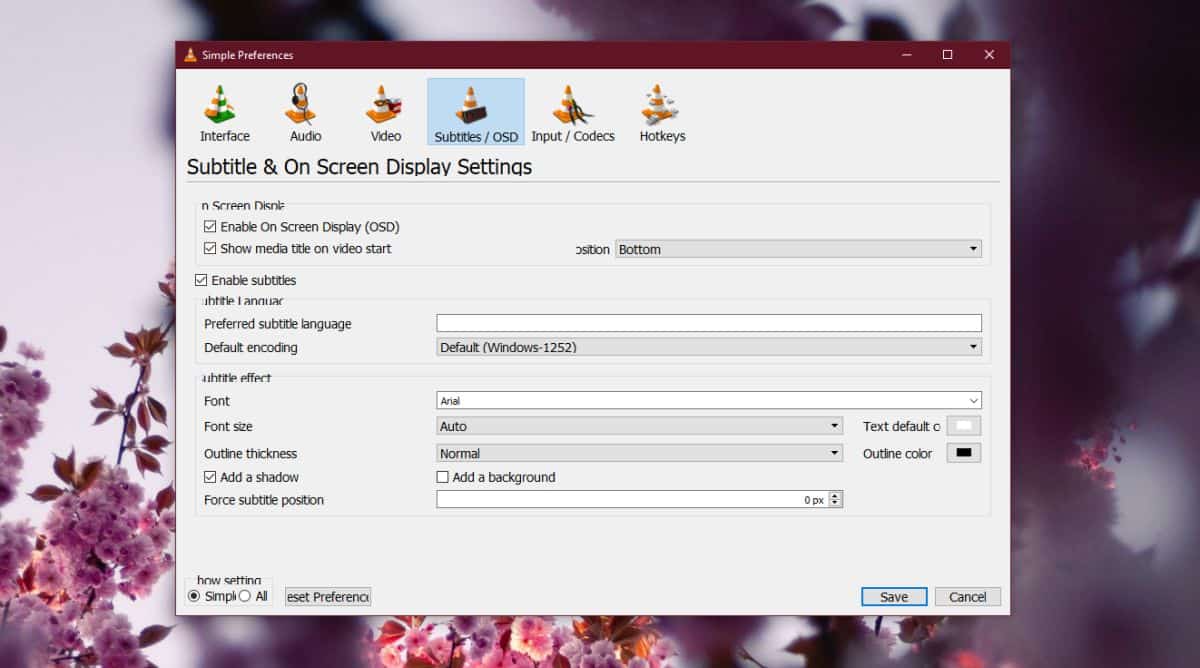
Archivo de subtítulos diferente
Si bien ya hemos revisado el archivo de subtítulos,vale la pena verificar si un archivo SRT diferente funcionará. A veces, el archivo SRT en cuestión puede no cargarse correctamente en VLC, por lo que probar con uno diferente podría ser el truco. Además, asegúrese de que el nombre del archivo no tenga caracteres inusuales. Es mejor cambiar el nombre del archivo a algo fácil de usar. También existe una pequeña posibilidad de que el archivo SRT que está utilizando esté protegido digitalmente, así que nuevamente, intente con un archivo de subtítulos diferente.
Restablecer preferencias de VLC
El reproductor VLC tiene muchas configuraciones diferentes y sitiende a jugar mucho con ellos, es posible que haya habilitado algo que interfiere con los subtítulos. Puede buscar manualmente los cambios que ha realizado en las preferencias y deshacerlos, o puede restablecer las preferencias de VLC.
Para hacer eso, vaya a Herramientas> Preferencias. En la parte inferior de la ventana, haga clic en el botón Restablecer preferencias.
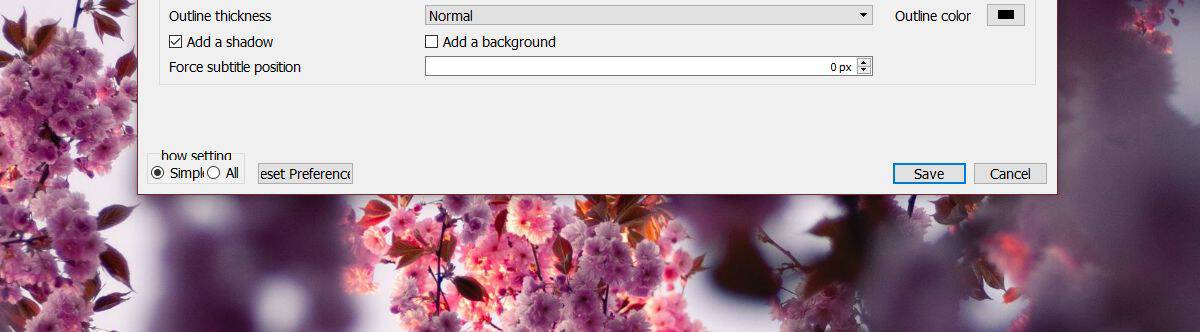













Comentarios